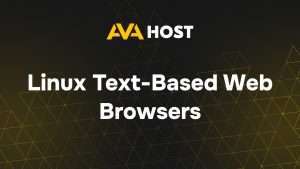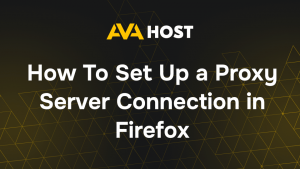При работе с проектами Python на VPS очень важно изолировать зависимости для каждого из них, чтобы избежать конфликтов версий и поддерживать чистоту окружения. Именно здесь на помощь приходит virtualenv – инструмент, который помогает создавать независимые среды Python.
В этом руководстве вы узнаете, как установить virtualenv, создать виртуальную среду и использовать ее с Python 3.
Что такое virtualenv?
virtualenv – это инструмент, который позволяет создавать изолированные среды для проектов Python. Каждая среда может иметь свой собственный интерпретатор Python и установленные пакеты – без влияния на глобальную установку Python.
✅ Преимущества:
Избегайте конфликтов зависимостей
Поддерживать чистоту глобального Python
Удобное управление библиотеками конкретного проекта
Необходимые условия
Убедитесь, что у вас установлен Python 3 и pip. Проверьте это, выполнив команду:
Если они не установлены, получите Python 3 с сайта https://python.org.
Шаг 1: Установите virtualenv
Установите virtualenv глобально с помощью pip:
Проверить:
Шаг 2: Создание виртуальной среды
Перейдите в папку вашего проекта или создайте новую:
Затем создайте виртуальное окружение (вы можете назвать его как угодно, обычно оно называется venv или .env):
Вы также можете указать версию Python в явном виде:
Это создаст папку с именем venv/, которая содержит локальный интерпретатор Python и локальный pip.
Шаг 3: Активируйте среду
В Linux/macOS:
В Windows:
После активации ваш интерпретатор командной строки изменится (вы увидите имя среды), и все установленные пакеты Python будут применяться только в этой среде.
Шаг 4: Установка зависимостей
После активации вы можете устанавливать пакеты, как обычно:
Вы можете заморозить зависимости окружения в файле:
Позже вы можете воссоздать такое же окружение на другой системе с помощью:
Шаг 5: Деактивируйте окружение
Когда вы закончите:
Это вернет вас в глобальную среду Python.